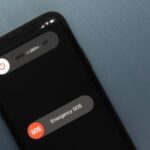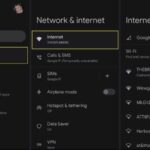Trong thời đại công nghệ số, việc kết nối hai máy tính với nhau qua WiFi trở nên cần thiết cho việc chia sẻ dữ liệu, in ấn, hoặc làm việc nhóm. Thay vì sử dụng dây cáp rườm rà, việc thiết lập một mạng không dây giúp tiết kiệm thời gian và không gian. Dưới đây Công Nghệ Mới Lạ sẽ hướng dẫn chi tiết cách kết nối 2 máy tính qua WiFi, bao gồm cả trên hệ điều hành Windows và macOS.
Lợi Ích Khi Kết Nối Qua WiFi
Kết nối hai máy tính qua WiFi mang lại nhiều lợi ích, bao gồm:
- Tiện lợi: Không cần dây cáp, bạn có thể dễ dàng di chuyển mà vẫn giữ kết nối.
- Chia sẻ dữ liệu dễ dàng: Bạn có thể chia sẻ tài liệu, hình ảnh và video một cách nhanh chóng.
- Hợp tác làm việc: Cách này rất hữu ích cho những ai làm việc nhóm và cần chia sẻ tài nguyên.
Chuẩn Bị Trước Khi Kết Nối
Trước khi bắt đầu, cần đảm bảo rằng:
- Cả hai máy tính đều kết nối vào cùng một mạng WiFi.
- Hệ điều hành hỗ trợ chia sẻ mạng. Bài viết này áp dụng cho Windows và macOS.
Cách Kết Nối 2 Máy Tính Qua Wifi
Trên Hệ Điều Hành Windows
Bước 1: Bật Chia Sẻ Mạng
- Mở Control Panel từ menu Start.
- Chọn Network and Sharing Center (Trung Tâm Chia Sẻ Mạng).
- Ở bên trái, chọn Change advanced sharing settings (Thay đổi cài đặt chia sẻ nâng cao).
- Bật Turn on network discovery (Bật phát hiện mạng) và Turn on file and printer sharing (Bật chia sẻ tệp và máy in).
Bước 2: Chia Sẻ Thư Mục
- Tìm thư mục mà bạn muốn chia sẻ. Nhấp chuột phải vào nó và chọn Properties (Thuộc tính).
- Chọn tab Sharing (Chia sẻ) và nhấp vào Share… (Chia sẻ…).
- Chọn người dùng hoặc nhập tên người dùng mà bạn muốn chia sẻ, sau đó nhấn Share.
Bước 3: Truy Cập Thư Mục Chia Sẻ
- Trên máy tính còn lại, mở File Explorer (Trình khám phá tệp).
- Nhấp vào Network (Mạng) ở phía bên trái. Bạn sẽ thấy máy tính đã chia sẻ thư mục. Nhấp vào đó để truy cập.
Trên Hệ Điều Hành macOS
Bước 1: Bật Chia Sẻ Mạng
- Mở System Preferences (Tùy chọn Hệ thống) từ menu Apple.
- Chọn Sharing (Chia sẻ).
- Đánh dấu vào ô File Sharing (Chia sẻ tệp).
Bước 2: Chia Sẻ Thư Mục
- Nhấp vào dấu cộng (+) dưới Shared Folders (Thư mục được chia sẻ) để thêm thư mục bạn muốn chia sẻ.
- Trong phần Users (Người dùng), bạn có thể điều chỉnh quyền truy cập cho từng người dùng (Read & Write, Read Only, No Access).
Bước 3: Truy Cập Thư Mục Chia Sẻ
- Trên máy tính còn lại, mở Finder.
- Chọn Go > Connect to Server (Đi đến > Kết nối với máy chủ).
- Nhập địa chỉ IP hoặc tên máy tính của máy đã chia sẻ (ví dụ: smb://[tên máy tính hoặc địa chỉ IP]) và nhấn Connect (Kết nối).
Mẹo Tăng Tốc Độ Kết Nối
- Sử Dụng Mạng WiFi 5GHz: Nếu router của bạn hỗ trợ băng tần 5GHz, hãy sử dụng nó để có tốc độ truyền tải dữ liệu nhanh hơn.
- Giảm Khoảng Cách: Đảm bảo rằng hai máy tính gần nhau, giúp tăng cường tín hiệu WiFi và giảm độ trễ.
- Kiểm Tra Tín Hiệu Mạng: Sử dụng ứng dụng kiểm tra tín hiệu để đảm bảo bạn có kết nối tốt nhất.
Khắc Phục Vấn Đề Thường Gặp
- Không Thấy Máy Tính Khác: Đảm bảo rằng cả hai máy tính đều được kết nối vào cùng một mạng WiFi. Kiểm tra lại cài đặt chia sẻ và tường lửa.
- Không Truy Cập Được Thư Mục Chia Sẻ: Kiểm tra lại quyền truy cập và đảm bảo rằng bạn đã nhập đúng thông tin người dùng khi cố gắng truy cập.
- Kết Nối Chậm: Nếu bạn gặp vấn đề về tốc độ, thử khởi động lại router hoặc kiểm tra các thiết bị khác đang sử dụng băng thông.
Kết Luận
Việc kết nối hai máy tính qua WiFi giúp tăng cường khả năng chia sẻ và hợp tác giữa các thiết bị. Với những bước hướng dẫn trên, bạn có thể dễ dàng thiết lập một mạng không dây giữa hai máy tính để chia sẻ tài liệu, hình ảnh và các tài nguyên khác. Hãy thử ngay hôm nay và trải nghiệm sự tiện lợi mà kết nối không dây mang lại!